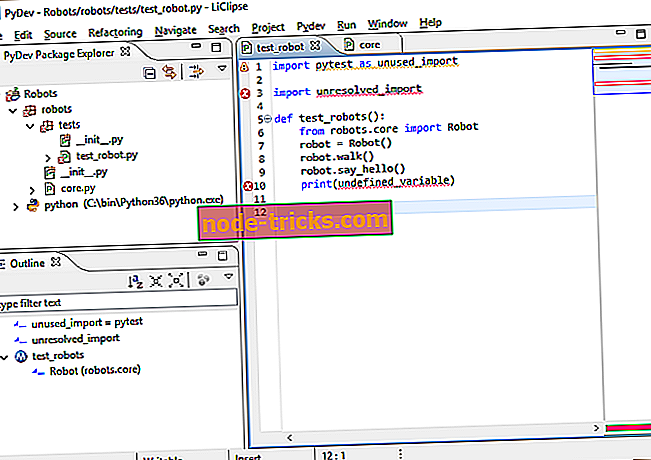RAR-tiedostojen luominen ja poisto Windows 10: ssä
RAR-tiedostot ovat yksi suosituimmista ja käytetyimmistä tiedostotyypeistä tietokoneissa, ja niiden käyttö ei muuttunut Windows 10 -käyttöjärjestelmässä. Tässä artikkelissa puhumme RAR-tiedostoista, niiden luomisesta, miten poista ne ja paljon muuta.

Mikä on RAR-tiedosto?
RAR-tiedosto on pakattu tiedosto, jota käytetään "suurempien tiedostojen tallentamiseen" arkistoihin, jotta kiintolevyllä on vähemmän tilaa tai siirto olisi helpompaa. Tunnistat helposti RAR-tiedoston, koska se käyttää tiedostotunnistetta .rar. Valitettavasti Microsoft ei lisännyt alkuperäistä tukea Windows 10 -käyttöjärjestelmälle, vaikka käyttäjien vaatimukset ovatkin, joten .rar-tiedostojen hallintaan on käytettävä kolmannen osapuolen ohjelmaa.
Koska puhumme vain .rar-tiedostoista, luultavasti paras ohjelma .rar-arkistojen luomiseksi ja purkamiseksi on WinRar. Voit ladata sen viralliselta verkkosivustolta, ja vaikka se on kokeiluversio, sinun ei tarvitse huolehtia siitä, koska jostain syystä se ei koskaan lakkaa (lue lisää tästä Reddit-keskustelusta).
RAR-tiedoston luominen Windows 10: ssä
Luo .rar-arkisto / tiedosto, sinun täytyy ladata WinRar ensin (löytää yllä oleva linkki). Sen jälkeen se ei voi olla yksinkertaisempi:- Napsauta hiiren kakkospainikkeella tiedostoa tai kansiota, jonka haluat pakata, ja napsauta Lisää arkistoon…
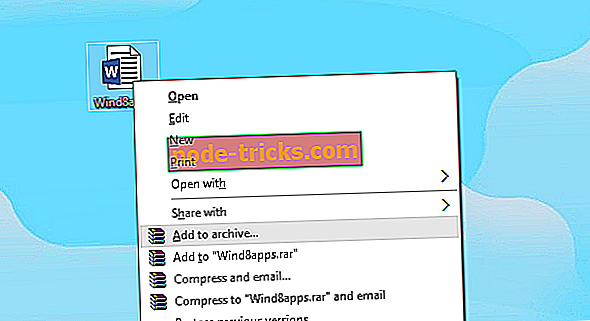
- Nimeä vain arkisto ja paina OK (sinun ei tarvitse koskettaa muita vaihtoehtoja, koska kaikki on jo asetettu)
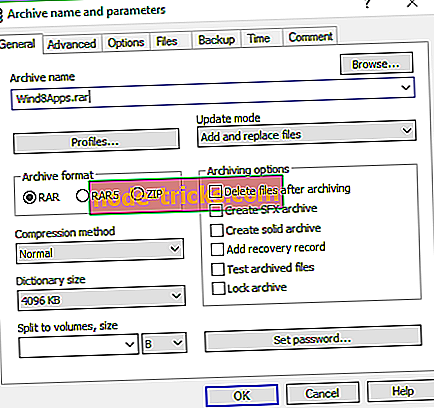
- Ja sinä menet, olet luonut .rar-arkiston, ja se tulee näkyviin pakatun tiedoston / kansion vieressä
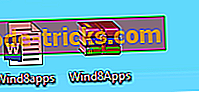
Jos pakataan suurempaa tiedostoa, huomaat, että levyllä on vähemmän kokoa kuin alkuperäinen, joten voit siirtää sen nopeammin. Kun olet luonut arkiston, kaikki tiedostot pysyvät siinä, riippumatta siitä, onko alkuperäinen asiakirja tietokoneessasi, joten vaikka poistat alkuperäisen tiedoston, voit silti käyttää sitä WinRar-arkistossa.
RAR-tiedoston purkaminen Windows 10: ssä
.Rar-tiedostojen purkaminen arkistosta tietokoneeseen on yhtä helppoa kuin .rar-arkiston luominen, ehkä jopa yksinkertaisempi. Sinun tarvitsee vain avata arkisto ja vetää tiedostot, jotka haluat purkaa arkistosta kansioon, tietokoneellasi.
Jos haluat poimia arkistotyyppisiä tiedostoja yhtä helposti, suosittelemme FileViewer Plus 3: ta . Tai jos haluat tehdä asioita monimutkaisemmalla tavalla, voit tehdä seuraavat toimet:
- Avaa WinRar-arkisto, josta haluat purkaa tiedostoja
- Valitse poistettavat tiedostot
- Napsauta Extract to
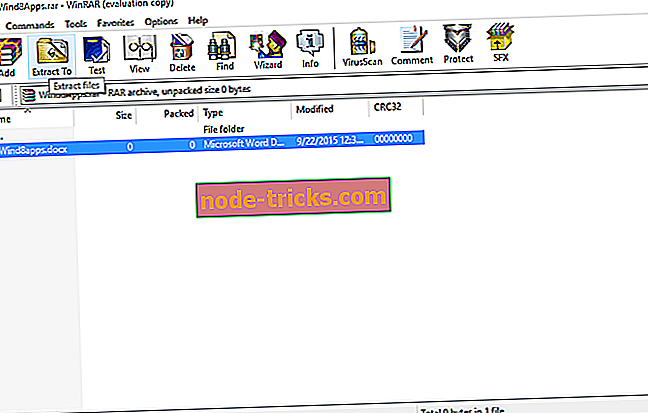
- Valitse kohdepolku, johon haluat purkaa tiedostot
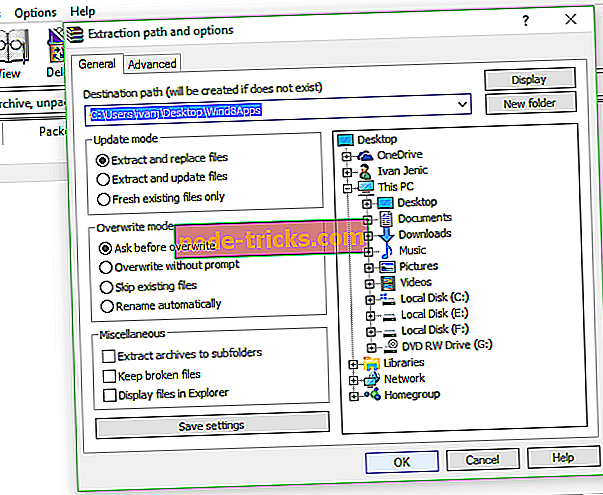
- Valitse OK
Se on kaikki, tiedät nyt, miten voit luoda ja purkaa .rar-tiedostoja WinRarilla.
Sinun ei tarvitse käyttää tiukasti WinRaria .rar-tiedostojen hallintaan, mutta mielestäni se on paras ratkaisu. Jos et kuitenkaan pidä WinRarista, voit käyttää joitakin seuraavista ohjelmista, jotka voivat myös käsitellä .rar-tiedostoja poikkeuksellisen hyvin:
- WinZip
- Tiedoston katseluohjelma
- 7-Zip (Selvitä, miten RAR-tiedostot voidaan purkaa 7-Zipillä.)
- WinAce
- TUGZip
- Yleinen puristin
Lataa tämä työkalu, jota suosittelemme
Voit avata minkä tahansa arkistotyypin tiedoston niin helposti kuin vedä ja pudota FileViewer Plus 2: lla. Tämä on yleinen tiedostojen katseluohjelma Windowsille, joka voi avata ja näyttää yli 300 erilaista tiedostotyyppiä. Voit ladata täysin toimivan kokeiluvapauden viralliselta verkkosivustolta tai ostaa sen kohtuulliseen hintaan.
- Lataa nyt FileViewer Plus
Miten luoda RAR-tiedosto WinZipillä
Voit luoda .rar-arkiston / tiedoston WinZipin avulla seuraavasti:
- Valitse Tiedosto> valitse uusi Zip-tiedosto> lisää tiedosto, jonka haluat muuntaa .rar-tiedostoksi
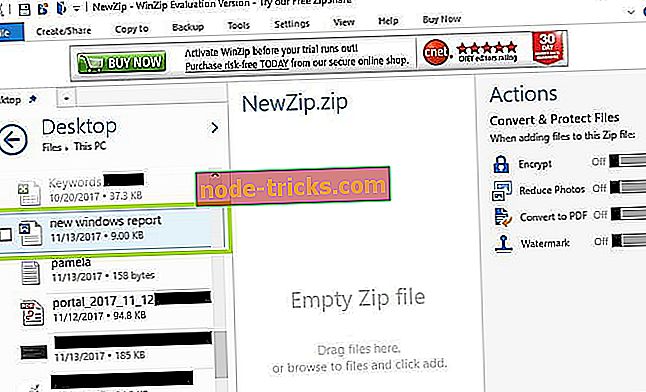
- Valitse vasemmanpuoleisessa paneelissa oleva Zip-vaihtoehto> osoita OK
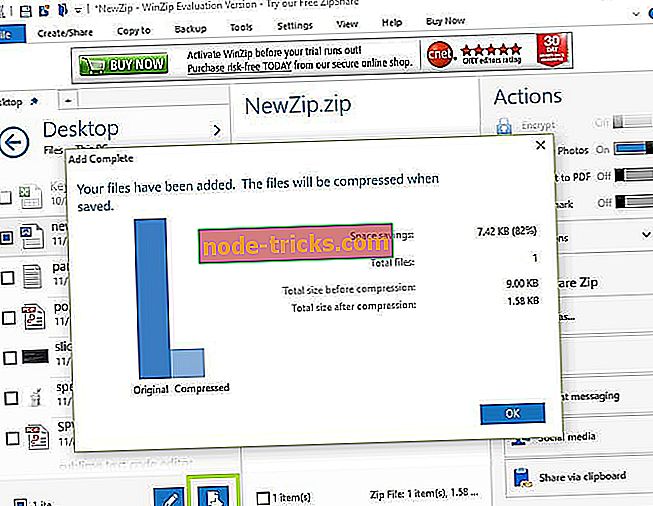
- Valitse oikeanpuoleisessa paneelissa ne toiminnot, jotka haluat ottaa käyttöön ennen tiedoston tallentamista: Salaa / pienennä valokuvan kokoa / Muunna PDF: ksi / Lisää vesileima.
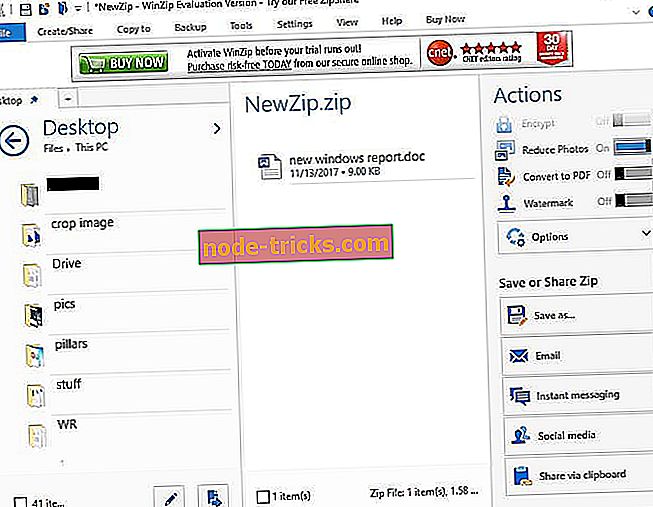
- Voit jakaa uuden zip-tiedoston, lähettää sen sähköpostitse tai jakaa sen sosiaalisen median kautta kohdassa Jaa tai tallenna zip.
Lisäksi Windows Storessa on joitakin .rar-johtajia, kuten UnCompress, joten jos pidät Windows 10 -ympäristöstä enemmän kuin perinteinen työpöydäkokemus, voit myös antaa heille kuvan.
Luo RAR-tiedostoja verkossa
Jos et halua ladata ja asentaa erillistä työkalua RAR-tiedostojen luomiseen ja poistamiseen, voit myös käyttää online-resursseja RAR-tiedostojen luomiseen.
Yksi suosituimmista online-RAR-muuntimista on Zamzar. Tämä työkalu tukee yli 1000 erilaista tiedostonmuuntotyyppiä, mukaan lukien pakatut tiedostomuodot.

Sinun tarvitsee vain ladata tiedosto (t), jotka haluat pakata, valitse muoto, johon haluat muuntaa, syötä sähköpostiosoitteesi saadaksesi muutetut tiedostot ja paina sitten muuntopainiketta.
Siellä voit mennä, jos haluat luoda ja purkaa RAR-tiedostoja, sinulla on periaatteessa kaksi vaihtoehtoa: voit ladata ja asentaa omistetun työkalun tai käyttää online-alustaa.
Jos sinulla on muita vinkkejä RAR-tiedostojen luomiseen Windows 10 -käyttöjärjestelmässä, ilmoita meille alla olevista kommenteista.
Toimittajan huomautus : Tämä viesti julkaistiin alun perin syyskuussa 2015, ja se on sittemmin uudistettu ja päivitetty tuoreuden, tarkkuuden ja kattavuuden vuoksi.

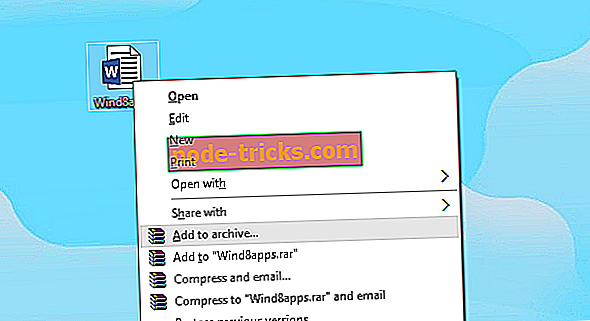
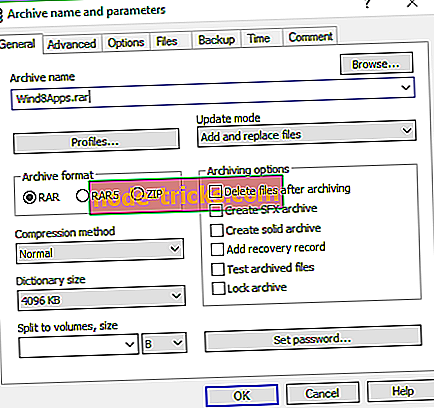
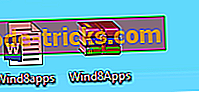
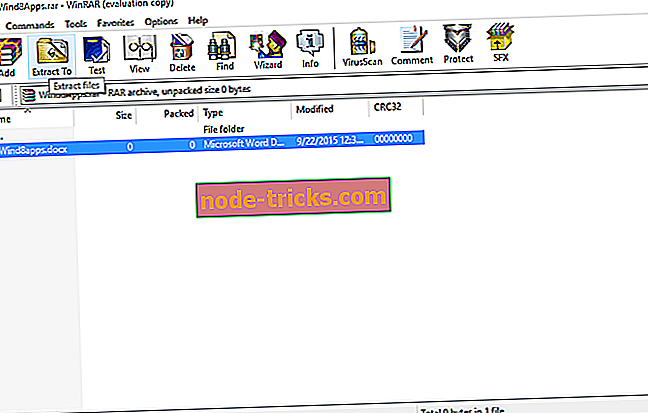
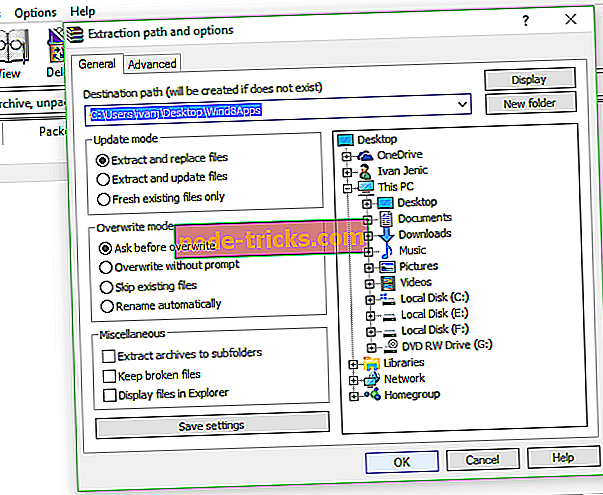
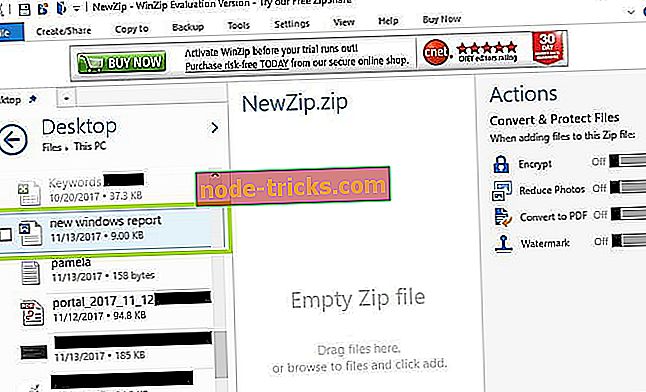
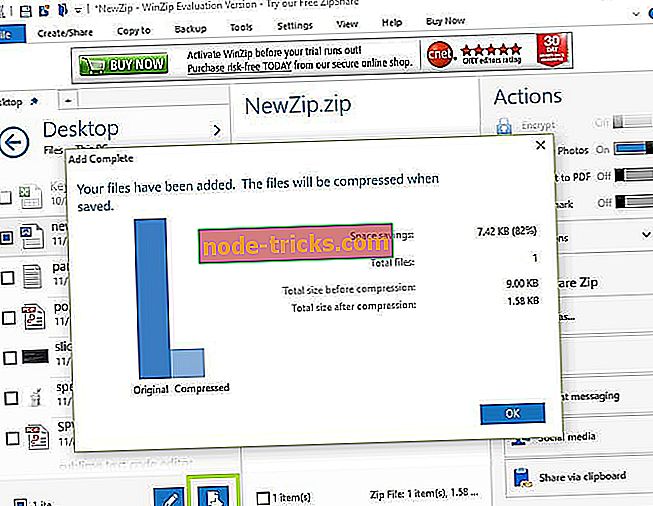
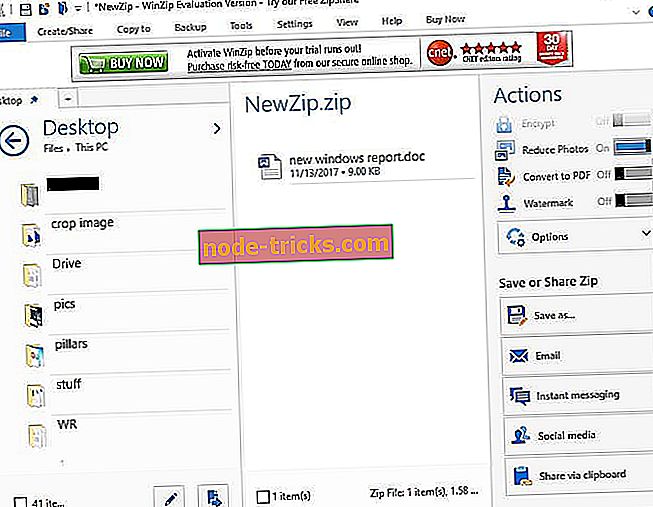


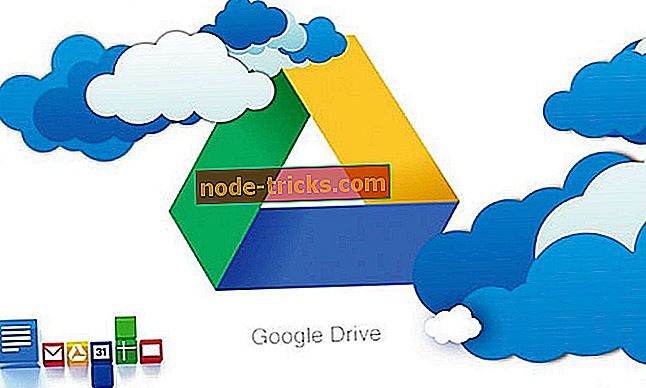

![Tarvitset järjestelmänvalvojan luvan poistaa tämän kansion [FIX]](https://node-tricks.com/img/fix/392/you-need-administrator-permission-delete-this-folder-11.png)